【chromedriver常见问题快速修复】:故障排除与最佳实践
发布时间: 2024-12-23 12:41:36 阅读量: 10 订阅数: 6 

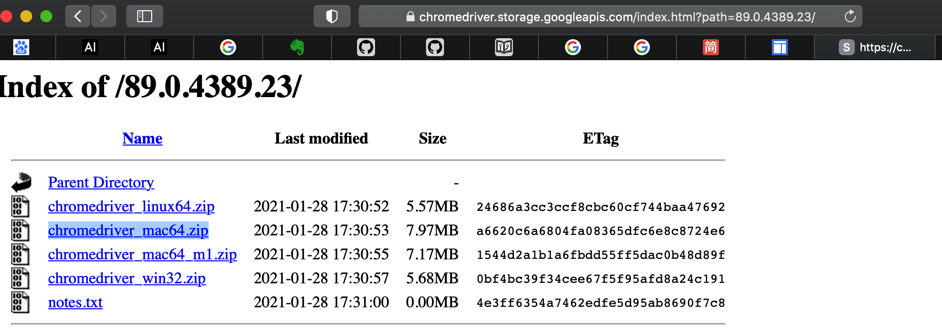
# 摘要
本文旨在介绍chromedriver的全面使用指南,包括基础配置、故障诊断、性能优化和安全实践等方面。首先,文章介绍了chromedriver的基础知识和与Selenium的配合方法。随后,详细探讨了故障诊断与排查技巧,如常见错误分析和问题排查流程。为了提升chromedriver的运行效率,本文还提出了性能调优技巧,包括页面加载速度和脚本执行时间的优化。在安全实践方面,文章强调了chromedriver使用过程中的安全性考量,并提出了预防和修复安全漏洞的策略。最后,本文提供了自动化测试的最佳实践,涵盖了测试框架搭建、测试用例编写和持续集成部署等方面,旨在帮助测试人员构建高效、稳定的自动化测试环境。
# 关键字
chromedriver;Selenium;故障诊断;性能优化;安全性;自动化测试;版本管理;内存泄漏;HTTPS;持续集成
参考资源链接:[ChromeDriver 130.0.6670.0版本发布](https://wenku.csdn.net/doc/3uzar4gf9d?spm=1055.2635.3001.10343)
# 1. chromedriver简介与基础配置
## 1.1 chromedriver简介
chromedriver是Google Chrome浏览器的官方自动化工具,用于在浏览器中模拟用户操作,广泛应用于自动化测试、网络爬虫等场景。它是Selenium WebDriver的驱动程序之一,能够让开发者通过编程语言控制Chrome浏览器,实现网页元素的定位、交互等功能。
## 1.2 基础配置的重要性
正确配置chromedriver对于确保自动化脚本的稳定运行至关重要。基础配置包括下载正确的驱动版本、设置环境变量、初始化浏览器实例等步骤。在本章中,我们将介绍如何下载和安装chromedriver,并讲解如何进行基本的环境配置,为后续使用chromedriver进行复杂操作打下坚实基础。
# 2. chromedriver与Selenium的基本配合
## 2.1 chromedriver安装与版本管理
### 2.1.1 下载与安装chromedriver
chromedriver是Chrome浏览器的驱动程序,它允许Selenium自动化测试框架能够与Chrome浏览器进行交云。在实际使用之前,需要下载对应版本的chromedriver,并进行安装。
首先,访问ChromeDriver官网(http://chromedriver.storage.googleapis.com/index.html)下载与Chrome浏览器版本相匹配的chromedriver。由于浏览器和驱动程序需要有相同的版本号前缀,所以下载时一定要注意确保它们的兼容性。
下载完成后,解压缩文件,并将解压后的`chromedriver`文件放置在一个目录下,如Windows系统的`C:\WebDriver\`目录,然后在系统的环境变量中添加该目录路径。
示例代码:
```shell
# 解压缩下载的chromedriver.zip到指定目录
unzip chromedriver_win32.zip -d C:\WebDriver\
# 设置环境变量
set PATH=%PATH%;C:\WebDriver
```
### 2.1.2 chromedriver版本选择策略
在使用Selenium和chromedriver进行自动化测试时,选择合适版本的chromedriver是非常关键的。版本选择策略应该考虑如下因素:
1. **浏览器版本兼容性**:chromedriver应与Chrome浏览器版本相匹配,以避免兼容性问题。
2. **功能更新**:不同版本的chromedriver可能包含针对新Chrome功能的更新,更新时应考虑新版本是否包含了所需的测试特性。
3. **安全修复**:定期检查是否存在针对已知安全漏洞的修复,若有,应及时更新chromedriver版本。
可以通过编写脚本或使用版本管理工具(例如`chromedriver-manager`)自动检查并安装与当前Chrome浏览器版本相匹配的chromedriver版本。
```python
# 使用pip安装chromedriver-manager
pip install chromedriver-manager
# Python代码中自动管理版本
from selenium import webdriver
from webdriver_manager.chrome import ChromeDriverManager
# 自动下载并安装适合当前浏览器版本的chromedriver
driver = webdriver.Chrome(ChromeDriverManager().install())
```
## 2.2 Selenium环境配置
### 2.2.1 Selenium WebDriver的安装和配置
Selenium WebDriver是一个自动化测试工具,它允许开发者控制浏览器的行为,以实现测试的自动化。安装Selenium WebDriver很简单,可以通过Python的包管理工具pip进行安装。
示例代码:
```shell
# 使用pip安装Selenium库
pip install selenium
```
在Python脚本中,需要导入Selenium库,并创建一个WebDriver实例。WebDriver实例将依赖于已经配置好的chromedriver。
### 2.2.2 启动和关闭chromedriver的方法
在Selenium测试脚本中,启动浏览器实例是一个常见的操作。在编写测试脚本时,我们通常使用`webdriver.Chrome()`方法来启动Chrome浏览器,并指定使用哪个chromedriver。当测试结束后,应该关闭浏览器实例,释放资源。
```python
from selenium import webdriver
# 启动Chrome浏览器
driver = webdriver.Chrome()
# 打开一个网页
driver.get("http://www.example.com")
# 在浏览器中执行一些操作...
# 关闭浏览器并释放资源
driver.quit()
```
在上面的代码中,`driver.quit()`方法是用来关闭所有窗口并结束WebDriver会话的。与`driver.close()`不同,后者只会关闭当前窗口。
## 2.3 基本的chromedriver使用示例
### 2.3.1 第一个chromedriver测试脚本
编写一个基本的Selenium测试脚本,使用chromedriver打开一个网页,并获取页面标题。
```python
from selenium import webdriver
# 创建WebDriver实例
driver = webdriver.Chrome()
# 访问指定的网页
driver.get("http://www.example.com")
# 获取网页的标题
print("Page title is:", driver.title)
# 关闭浏览器
driver.quit()
```
在上述脚本中,我们首先导入了Selenium的webdriver模块,然后创建了一个Chrome的WebDriver实例。通过调用实例的`get()`方法打开一个网页,并获取该网页的标题。最后,关闭了浏览器并打印了网页标题。
### 2.3.2 常见问题与快速修复技巧
在使用chromedriver进行自动化测试时,可能会遇到一些常见的问题,例如chromedriver无法启动浏览器、脚本执行失败等。下面是一些快速修复的技巧:
1. **检查chromedriver版本**:确保你安装的chromedriver版本与当前的Chrome浏览器版本兼容。
2. **检查环境变量**:确保chromedriver的路径已经添加到系统的环境变量中。
3. **检查浏览器设置**:某些浏览器设置(例如代理设置)可能会影响chromedriver的正常运行,需要适当调整。
4. **更新Selenium库**:如果遇到已知的bug,尝试更新Selenium库可能是一个快速修复的方法。
```python
# 检查当前的chromedriver版本
from selenium import webdriver
driver = webdriver.Chrome()
print("ChromeDriver Version: " + driv
```
0
0





